Diese Cracking-Software übertrifft alle anderen, die ich ausprobiert habe, um Längen!
Überblick
Funktionen
So geht die Wiederherstellung
Mehr Informationen
Zugehörige Produkte
Warum DataNumen SQL Recovery?
BESTE WIEDERHERSTELLUNGSRATE
10 + MILLIONEN
NUTZER
20 + Jahre
Qualität sichern
100 %
ZUFRIEDENHEITSGARANTIE
Deutlich bessere Wiederherstellung als unsere Wettbewerber
DataNumen SQL Recovery vs. DBCC CheckDB & CheckTable, Recovery Toolbox für SQL Server, Stellar Repair für MS SQL usw.
Durchschnittliche Wiedherstellungsrate
Erfahren Sie mehr darüber, wie DataNumen SQL Recovery raucht die Konkurrenz
Unsere Kundenbewertungen
Sehr einfache Bedienoberfläche
Haupteigenschaften
- Hilfe Microsoft SQL Server 2005, 2008, 2008 R2, 2012, 2014, 2016, 2017, 2019, 2022.
- Stellen Sie das Schema/die Struktur und die Daten in den Tabellen wieder her.
- Stellen Sie alle Datentypen wieder her, einschließlich ASCII- und Unicode-XML-Datentypen.
- Sparse-Spalte wiederherstellen.
- Stellen Sie gelöschte Datensätze in den Datenbanktabellen wieder her.
- Stellen Sie Indizes und Primärschlüssel wieder her.
- Stellen Sie SQL-Datenbankobjekte wieder her, einschließlich Ansichten, Trigger, Regeln und Standardeinstellungen.
- Stellen Sie gespeicherte Prozeduren, Skalarfunktionen, Inline-Tabellenwertfunktionen und Tabellenwertfunktionen mit mehreren Anweisungen wieder her.
- Stellen Sie verschlüsselte Objekte wieder her und entschlüsseln Sie sie SQL Server Datenbanken.
- Stellen Sie die MDF-Datei (primäre Datendatei) und die NDF-Dateien (sekundäre Datendateien) wieder her.
- MS wiederherstellen SQL Server Datenbank ohne LDF-Datei (Transaktionsprotokolldatei).
- Stellen Sie MDF/NDF-Daten aus unbeschädigten oder beschädigten VMWare VMDK-Dateien (Virtual Machine Disk) (*.vmdk), Virtual PC VHD-Dateien (Virtual Hard Disk) (*.vhd), Acronis True Image-Dateien (*.tib) und Norton Gh wieder herost Dateien (*. gho, * .v2i), Windows NTBackup-Dateien (*.bkf), ISO-Image-Dateien (*.iso) und Nero-Image-Dateien (*.nrg) mit erweiterten Algorithmen.
- Entspannung SQL Server Daten aus dem Temporary tempdb.mdf Datei.
Beschädigte wiederherstellen SQL Server Datenbanken mit DataNumen SQL Recovery
Launch DataNumen SQL Recovery.
Hinweis: Beenden Sie andere Apps, die die MDF-Datei verändern könnten, bevor Sie start.
Wählen Sie die Datei aus, die Sie reparieren möchten, indem Sie den MDF-Dateinamen eingeben oder auf das Schaltfläche. Sie können auch die
Schaltfläche, um danach zu suchen.
Falls mit der beschädigten MDF-Datei eine oder mehrere NDF-Dateien verknüpft sind, fügen Sie diese ebenfalls hinzu:
Geben Sie das Format der Quelldatenbankdatei an, wenn Sie es kennen:
Wenn Sie das Format nicht angeben, dann DataNumen SQL Recovery wird versuchen, die Quelldatei zu analysieren, um das Format zu erkennen.
Standardmäßig DataNumen SQL Recovery speichert die wiederhergestellten Daten in einer neuen Datei xxxx_fixed.mdf. xxxx steht für den Namen der Quelldatei. Wenn die Quelldatei also MySQLDB.mdf wäre, wäre die wiederhergestellte Datei MySQLDB_fixed.mdf. Sie können es auch umbenennen:
Sie können den Namen direkt eingeben. Oder drücken Sie die Taste, um es einzustellen. Stellen Sie sicher, dass genügend Speicherplatz dafür vorhanden ist. Sie können den erforderlichen Speicherplatz anhand der Größe der Quelldatei abschätzen.
Klicken Sie auf -Taste und DataNumen SQL Recovery fordert Sie auf, eine Verbindung herzustellen SQL Server"-Dialogfeld, da eine Verbindung zu einem hergestellt werden muss SQL Server Instanz, um die Wiederherstellung durchzuführen:
Setze die Server Name und Authentifizierung für die SQL Server Instanz auf dem lokalen oder Remote-Computer. Klicken Sie dann auf "OK" Taste. Unsere MDF-Wiederherstellungssoftware versucht, die Sortierung der Quelldatenbank zu erkennen und stellt dann die Sortierung der Zieldatenbank entsprechend ein. Wenn die Sortierung nicht erkannt werden kann, werden Sie aufgefordert, sie festzulegen. Anschließend wird die gesamte Datenbank gescannt, die MDF-Datei repariert und die Daten mit speziellen Algorithmen wiederhergestellt.
Die Leiste zeigt den Fortschritt des Datenwiederherstellungsprozesses an:
Sobald der Vorgang abgeschlossen ist, wird eine Benachrichtigung wie diese angezeigt, wenn die ursprüngliche MDF-Datei wiederhergestellt werden konnte:
Start Microsoft SQL Server Management Studio, um auf die wiederhergestellten Dateien zuzugreifen SQL Server Datenbank.
Mehr Informationen
Merck rettete wichtige Daten mit DataNumen SQL Recovery: Eine Fallstudie
Avery restauriert SQL Server Datenbanken mit DataNumen SQL Recovery: Eine Fallstudie
Wo finde ich die wiederhergestellten Daten?
Die wiederhergestellten Daten werden in eine neue Datenbank ausgegeben SQL Server Instanz, mit der Sie eine Verbindung herstellen, wenn starden SQL MDF-Wiederherstellungsprozess durchführen.
Der MDF-Dateiname der Ausgabedatenbank wird vor dem Start angegebentart die Erholung.
Normalerweise müssen Sie nicht direkt auf die MDF-Datei der SQL-Datenbank zugreifen. Um nach dem Wiederherstellungsvorgang auf die wiederhergestellten Daten zuzugreifen, gehen Sie bitte wie folgt vor:
- Start SQL Server Management-Studio.
- Verbinde dich mit dem SQL Server Instanz, die mit der identisch ist, die Sie zum Wiederherstellen Ihrer beschädigten Datenbank verwendet haben.
- Klicken Sie nach der Verbindung auf die Instanz.
- Gehen Sie auf Datenbanken Knoten.
- Dann finden Sie eine oder mehrere Datenbanken mit dem Namen „Database_Recovered_On_yyyy_mm_dd_hh_mm_ss_#“, wobei yyyy, mm, tt, hh, mm, ss die Zeit ist, zu der die Datenbank erstellt wurde, also Jahr, Monat, Tag, Stunde, Minute und Sekunde. Und # ist eine Sequenznummer starting von 1. Diese Informationen können Ihnen leicht dabei helfen, die Datenbank zu identifizieren, die aus dem letzten Wiederherstellungsprozess generiert wurde.
- Klicken Sie auf den Knoten der von Ihnen identifizierten Datenbank. Sie können dann auf alle wiederhergestellten SQL-Datenbankobjekte zugreifen. Zum Beispiel unter Tische Knoten können Sie alle wiederhergestellten Datenbanktabellen sehen, einschließlich der Schemata und Datensätze.
So reduzieren Sie den Datenverlust während eines SQL Server Datenkatastrophe?
Es wird empfohlen, einen Disaster-Recovery-Plan (DR) für Ihr Unternehmen zu erstellen SQL Server Beispiel, das normalerweise Folgendes umfasst:
- Sichern Sie regelmäßig Ihre SQL Server Daten.
- Verfügen Sie über ein professionelles SQL-Wiederherstellungstool wie z DataNumen SQL Recovery zur Hand. Wenn Sie also auf eine Beschädigung der SQL-Datenbank stoßen, können Sie damit beschädigte Dateien reparieren und Ihre Daten so schnell wie möglich wiederherstellen.
- Nutzen Sie die Hochverfügbarkeitsfunktionen in SQL Server.
Welche Vorteile bietet Ihr Produkt gegenüber anderen MS SQL-Datenbankwiederherstellungstools?
Sie finden ein komplettes Wettbewerbsvergleich unseres Produkts mit anderen MS SQL-Datenbankwiederherstellungstools auf dem Markt.
Kann ich den Reparaturvorgang der SQL-Datenbank anhalten/fortsetzen?
Das ist nicht möglich. Wenn ein Reparaturvorgang durchgeführt wurdetarted, dann können Sie es entweder abbrechen oder es abschließen lassen. Wenn Sie später dieselbe SQL-Datenbankdatei erneut reparieren möchten, müssen Sie sie erneut reparierentart den Reparaturprozess von Anfang an.
Während des Reparaturvorgangs können Sie jedoch die wiederhergestellten Daten sehen SQL Server Managementstudio gleichzeitig. Wenn Sie glauben, dass alle gewünschten Daten wiederhergestellt wurden, können Sie den Reparaturvorgang abbrechen, um Zeit zu sparen, ohne die Ausgabedatenbank zu beschädigen.
Ich habe nur die SQL-MDF-Datei, die Transaktionsprotokolldatei (LDF) ist lost. Was ist zu tun?
DataNumen SQL Recovery kann Ihre Daten aus einer beschädigten MDF-Datei ohne das wiederherstellen Transaktionsprotokolldatei (LDF). Wenn Ihre Transaktionsprotokolldatei also lost, das wird kein Problem sein.
Unterstützen Sie die Wiederherstellung von Datensätzen im XML-Typ?
Ja, unsere SQL-Datenbankwiederherstellungssoftware unterstützt die Wiederherstellung von Datensätzen sowohl im ASCII- als auch im Unicode-XML-Datentyp.
Muss ich ein Datenbankadministrator (DBA) sein, um die Wiederherstellung durchzuführen?
Ja, das musst du sein Datenbankadministrator (DBA) oder holen Sie sich zumindest die folgenden Informationen vom Datenbankadministrator (DBA):
- SQL Server Instanzname (Servername)
- Authentifizierung der SQL Server Beispiel.
Somit können Sie diese Informationen verwenden, um eine Verbindung zum herzustellen SQL Server Instanz und führen Sie die Wiederherstellung durch.
Hat Microsoft SQL Server verfügt über ein integriertes Tool zum Wiederherstellen einer beschädigten Datenbank?
Ja, sie verfügen über die integrierten dbcc-Befehle, d. h. dbcc checkdb und dbcc checktable, das Tabellenschemata und Datensätze überprüfen und anschließend kleinere Probleme in Ihrer beschädigten Datenbank oder Datenbanktabellen beheben kann. Diese Tools funktionieren jedoch nur in einer sehr begrenzten Anzahl von Fällen. Wenn sie die Beschädigung der MDF-Datei nicht reparieren können, sollten Sie es besser versuchen DataNumen SQL Recovery, was viel besser funktioniert.
Einige der grundlegenden Verwendungen von dbcc checkdb sind unten aufgeführt:
| Befehl | Anwendungsbereich |
| dbcc checkdb('MyDB.mdf') | Überprüfen Sie, ob MyDB.mdf Probleme hat. |
| dbcc checkdb('MyDB.mdf', REPAIR_ALLOW_DATA_LOSS) | Überprüfen Sie MyDB.mdf. Wenn Probleme auftreten, reparieren Sie die MDF-Datenbankdatei, da dies zu Datenverlusten führen kann. |
| dbcc checkdb('MyDB.mdf', REPAIR_REBUILD) | Überprüfen Sie MyDB.mdf. Wenn es Probleme gibt, reparieren Sie die MDF-Datenbankdatei NICHT kann zu Datenverlusten führen, kann aber länger dauern. |
Einige der grundlegenden Verwendungszwecke von dbcc checktable sind unten aufgeführt:
| Befehl | Anwendungsbereich |
| dbcc checktable('MyDB.MyTable') | Überprüfen Sie, ob MyTable in MyDB Probleme hat. |
| dbcc checktable('MyDB.MyTable', REPAIR_ALLOW_DATA_LOSS) | Überprüfen Sie MyTable in MyDB. Wenn Probleme auftreten, reparieren Sie die Tabelle, da dies zu Datenverlusten führen kann. |
| dbcc checktable('MyDB.MyTable', REPAIR_REBUILD) | Überprüfen Sie MyTable in MyDB. Wenn es Probleme gibt, reparieren Sie den Tisch NICHT kann zu Datenverlusten führen, kann aber länger dauern. |
Wie viel Speicherplatz muss ich für die Ausgabedatenbank vorbereiten?
Zunächst müssen Sie die Gesamtgröße der Quelldaten berechnen, einschließlich der SQL-Datenbank-MDF-Datei und aller zugehörigen NDF-Dateien. Vorausgesetzt, das ist SDataSize.
Anschließend sollten Sie basierend auf der SDataSize mindestens 2 * (SDataSize * 110 %) für die Ausgabedatenbank am gewünschten Speicherort vorbereiten, einschließlich der SQL-MDF-Datei und der LDF-Datei.
Warum mein SQL Server Datenbank wird beschädigt?
Es gibt viele Gründe, die zu einer Beschädigung der SQL-Datenbank führen können, darunter:
- Hardwaregründe: z. B. Stromausfall, fehlerhafte Sektoren auf Festplatten, Festplattenausfälle, unerwartetes Herunterfahren des Systems usw.
- Softwaregründe: wie Softwarefehler, Virusinfektionen, Ransomware-Angriffe, Sicherungsfehler, ungültiger Datenbankdatei-Header usw.
DataNumen SQL Recovery ist in der Lage, Daten für alle oben genannten Fälle wiederherzustellen.
Welches Format haben die wiederhergestellten Dateien?
DataNumen SQL Recovery wird eine Verbindung herstellen SQL Server Instanz und verwenden Sie sie, um die wiederhergestellte Datenbank zu generieren. Das Format der wiederhergestellten Dateien ist also dasselbe wie das SQL Server Version der Instanz, mit der Sie bei der Wiederherstellung eine Verbindung herstellen. Wenn Sie beispielsweise eine Verbindung zu herstellen SQL Server 2000-Instanz, dann ist auch die Ausgabedatenbank vorhanden SQL Server 2000-Format.
Welche Versionen von SQL server sind unterstützt?
DataNumen SQL Recovery Unterstützung für die Wiederherstellung von SQL-Datenbanken, die mit den folgenden MS-Versionen erstellt wurden SQL Server: SQL Server 2005, 2008, 2008 R2, 2012, 2014, 2016, 2017, 2019.
Es kann eine Verbindung zu den folgenden Versionen von hergestellt werden SQL Server Instanzen zum Generieren der festen Datenbank: SQL Server 2000, 2005, 2008, 2008 R2, 2012, 2014, 2016, 2017, 2019. Die feste Datenbank wird in der gleichen Version wie die gespeichert SQL Server Beispiel.
Können Sie die wiederhergestellte Datenbank als SQL-Skript ausgeben?
Die früheren Versionen von DataNumen SQL Recovery eine solche Funktion unterstützen. Allerdings haben wir diese Funktion in den letzten Versionen entfernt.
Unterstützen Sie die Wiederherstellung von Indizes und anderen Objekten?
Ja, Indizes, Primärschlüssel, Ansichten, Trigger, Regeln, Standardeinstellungen, gespeicherte Prozeduren und andere Objekte werden unterstützt.
Es gelingt mir nicht, die SQL-Datenbank mit Ihrem Dateiwiederherstellungstool wiederherzustellen. Bitte helfen Sie.
Bitte kontaktieren Sie uns, wenn Sie Probleme im Zusammenhang mit dieser Website haben oder Natürlich können Sie uns bei und stellen Sie das Wiederherstellungsprotokoll bereit. Weitere Details finden Sie unter So erhalten Sie das Wiederherstellungsprotokoll.
Aufgrund der Datenkatastrophe enthalten die MDF- und NDF-Dateien manchmal nicht die tatsächlichen SQL-Daten. Die Festplatte oder das Laufwerk, auf dem Sie die MDF- oder NDF-Dateien gespeichert haben, enthält jedoch möglicherweise noch wiederherstellbare Daten. Du kannst Stellen Sie Ihre Daten direkt von der Festplatte oder dem Laufwerk wieder her.
Kann ich die wiederhergestellte Datenbank in mehreren Datendateien speichern?
Leider unterstützt unser Wiederherstellungstool für beschädigte SQL-Datenbanken derzeit nicht das Speichern der wiederhergestellten Datenbank in mehreren Datendateien, d. h. einer primären Datendatei (MDF) und mehreren sekundären Datendateien (NDF).
Nachdem der SQL MDF-Wiederherstellungsprozess jedoch abgeschlossen ist, können Sie wie folgt vorgehen, um Ihr Ziel umzusetzen:
- Start SQL Server Management Studio.
- Erstellen Sie eine neue Datenbank und Entwerfen Sie die Dateien und Dateigruppen basierend auf Ihren Anforderungen, z. B. die Verteilung von Daten auf mehrere Dateien.
- Klonen Sie die wiederhergestellte Datenbank von der wiederhergestellten Datenbank in die neue Datenbank, die in Schritt 2 erstellt wurde. Alternativ können Sie die wiederhergestellte Datenbank auch als SQL-Skript exportieren und das Skript dann wieder in die neue Datenbank importieren.
Welche Einschränkungen gibt es bei der Demoversion?
Die Demoversion verwendet die gleiche Datenwiederherstellungs-Engine wie die Vollversion, mit der Ausnahme, dass in einigen Feldern der wiederhergestellten Datenbank Demotexte eingefügt werden.
Können Sie nur das Tabellenschema wiederherstellen?
Unsere SQL-Datenbankwiederherstellungssoftware stellt die gesamte Datenbank einschließlich Tabellen und aller anderen Objekte wieder her. Bei Tabellen werden sowohl das Tabellenschema als auch die Tabellendatensatzdaten wiederhergestellt. Es ist nicht möglich, nur das Tabellenschema wiederherzustellen.
Welche Windows-Versionen werden unterstützt?
Derzeit werden die Betriebssysteme Windows 95/98/ME/NT/2000/XP/Vista/7/8/8.1/10/11 und Windows Server 2003/2008/2012/2016/2019 unterstützt. Außerdem werden sowohl 32-Bit- als auch 64-Bit-Systeme unterstützt.
Können Sie die Datenbank als eine MDF- und mehrere NDF-Dateien ausgeben?
Leider unterstützen wir derzeit nur die Ausgabe einer einzelnen SQL-MDF-Datei.
Ihr Dateiwiederherstellungstool zeigt beim Wiederherstellen eines Index einen Fehler an. Wie kann das Problem gelöst werden?
Für einige Indizes gelten besondere Einschränkungen, z. B. die Eindeutigkeit, während die wiederhergestellten Daten diese Einschränkungen möglicherweise nicht erfüllen. Nach dem SQL MDF-Wiederherstellungsprozess können Sie das Problem wie folgt beheben:
- Entfernen Sie einige redundante Daten, um sicherzustellen, dass die verbleibenden Daten die Einschränkungen erfüllen. Anschließend den Index manuell neu erstellen.
oder
2. Entfernen Sie einige Einschränkungen im Index und erstellen Sie ihn manuell neu.
Sie können sowohl 1 als auch 2 mit SQL-Skripten ausführen.
Ich habe nur die beschädigte MDF-Datei. Die zugehörigen NDF-Dateien fehlen. Können Sie die Daten wiederherstellen?
Ja, auch wenn Sie nur über die primäre Datenbankdatei verfügen, kann unsere MDF-Wiederherstellungssoftware dennoch Daten für Sie wiederherstellen. Es können jedoch nur die in der MDF-Datei enthaltenen Dateien wiederhergestellt werden. Die in den NDF-Dateien enthaltenen Dateien können nicht wiederhergestellt werden, da Sie nicht über die NDF-Dateien verfügen.
Können Sie verschlüsselte Objekte wiederherstellen?
Ja wir können. Und die verschlüsselten Objekte, wie etwa gespeicherte Prozeduren, werden wiederhergestellt und als entschlüsselte Versionen gespeichert.
Können Sie gelöschte Datensätze wiederherstellen?
Ja, standardmäßig stellt unser Dateiwiederherstellungstool gelöschte Datensätze wieder her. Sie können die Option auch wie folgt ändern:
- Start unser SQL MDF-Wiederherstellungstool.
- Klicken Sie auf die Registerkarte „Optionen“.
- Aktivieren/deaktivieren Sie die Option „Gelöschte Datensätze wiederherstellen“ entsprechend.
- Reparieren Sie MDF-Dateien.
Was ist, wenn ich die Version nicht kenne? SQL Server Datenbank?
Kein Problem. Unsere MDF-Wiederherstellungssoftware erkennt die Version automatisch für Sie, bevor sie gelöscht wirdtarts zur Reparatur beschädigter Datenbanken.
Können Sie die wiederhergestellten Daten als CSV-Dateien ausgeben?
Leider unterstützt unsere SQL-Datenbank-MDF-Wiederherstellungssoftware dies derzeit nicht. Sie können Ihre Tabelle jedoch in .CSV-Dateien exportieren SQL Server Management Studio direkt.
Wie lange kann ich die Vollversion nutzen?
Die Lizenz für die Vollversion ist unbefristet. Sie können es für immer und unbegrenzt nutzen.
Welche Folgen hat eine Beschädigung der SQL-Datenbank?
Es gibt viele:
- Datenverluste.
- Die Leistung nimmt ab.
- Einige Vorgänge können fehlschlagen. Wie Backup, Replikation usw.
Wie erkennt man eine Beschädigung einer MDF-Datei?
Wenn eines der Probleme in auftritt die Liste, dann ist Ihre MDF-Datei beschädigt. Darüber hinaus können Sie auch den folgenden Befehl verwenden, um die Beschädigung der MDF-Datei zu erkennen:
SELECT * FROM msdb..suspect_pages WHERE (event_type = 1);
Unterschiedliche Ereignistypen entsprechen unterschiedlichen Fehlern, wie folgt:
| Ereignistyp | Fehler |
| 1 | 823- oder 824-Fehler |
| 2 | Falsche Prüfsumme |
| 3 | Zerrissene Seite |
Beachten Sie, dass der obige Befehl nur geringfügige Beschädigungen in MDF-Dateien erkennen kann.
Können Sie von Ransomware angegriffene MDF-Dateien wiederherstellen?
Ransomware ist eine Art Malware. Es verschlüsselt Ihre MDF-Datenbankdateien. Sie müssen den Ersteller der Ransomware bezahlen, um Ihre Datenbank zu entschlüsseln und Ihre Daten zurückzubekommen.
Glücklicherweise kann unsere SQL-Datenbank-Wiederherstellungssoftware Daten aus MDF-Dateien wiederherstellen, die mit Ransomware infiziert sind.
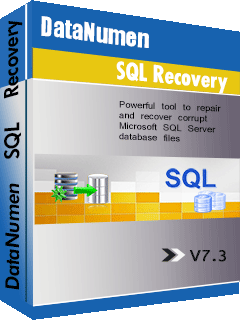
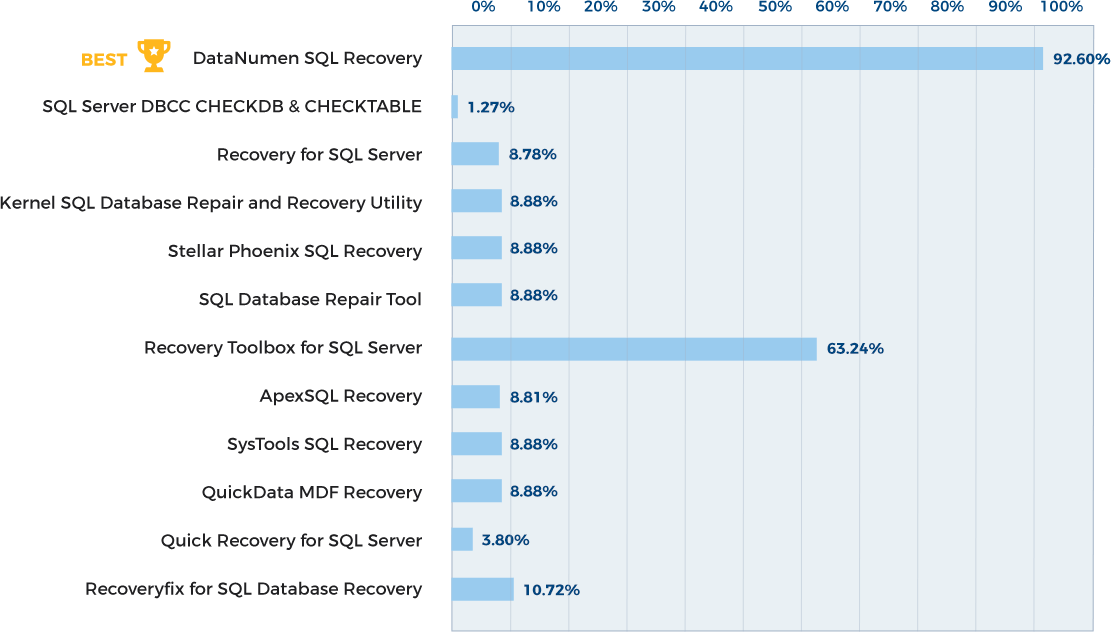
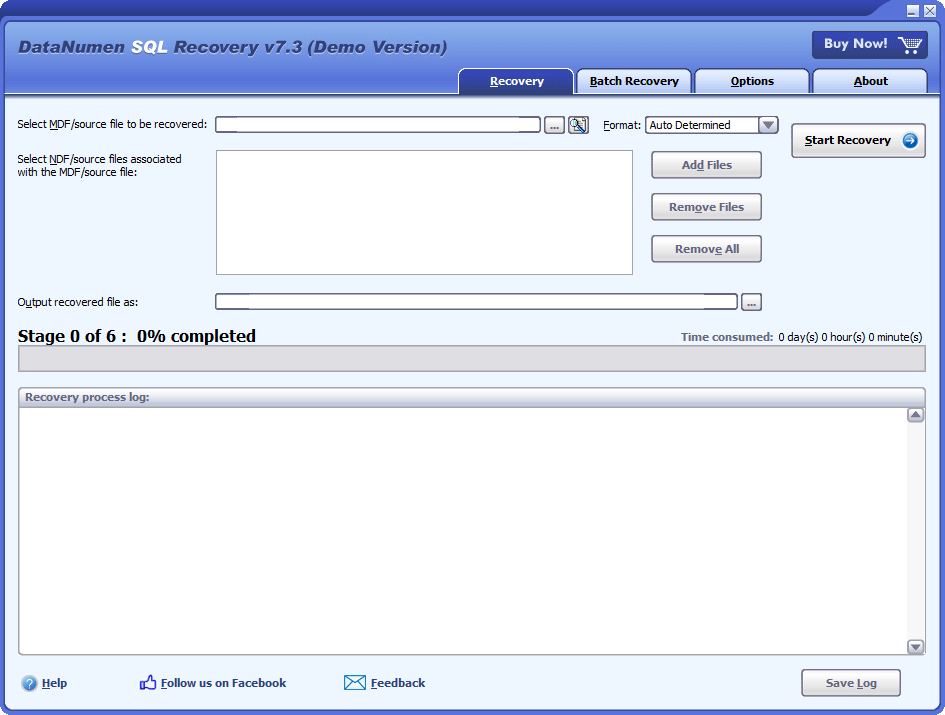
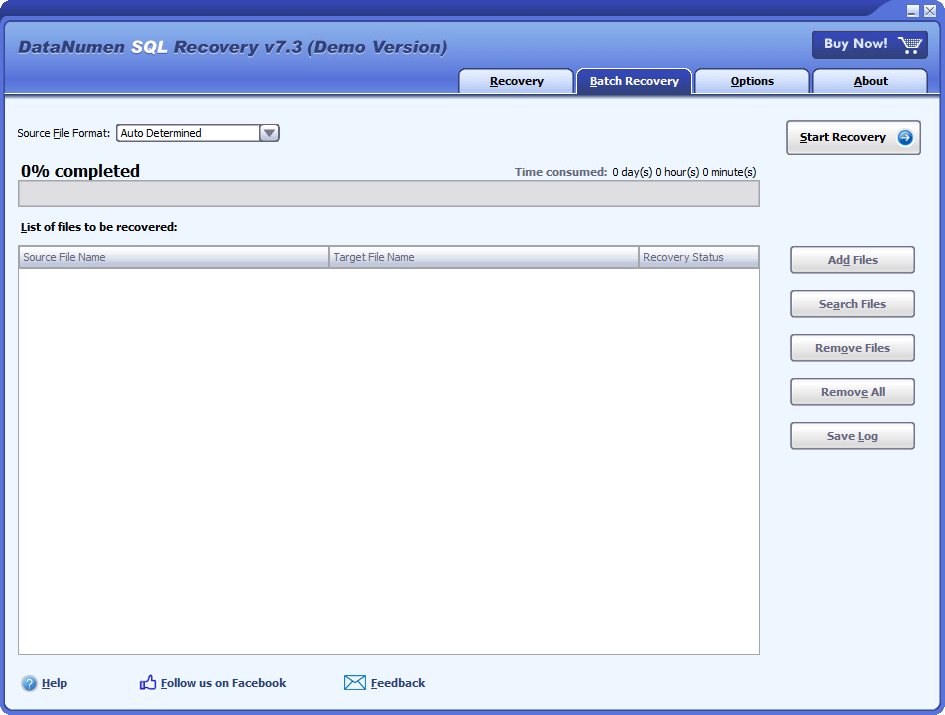
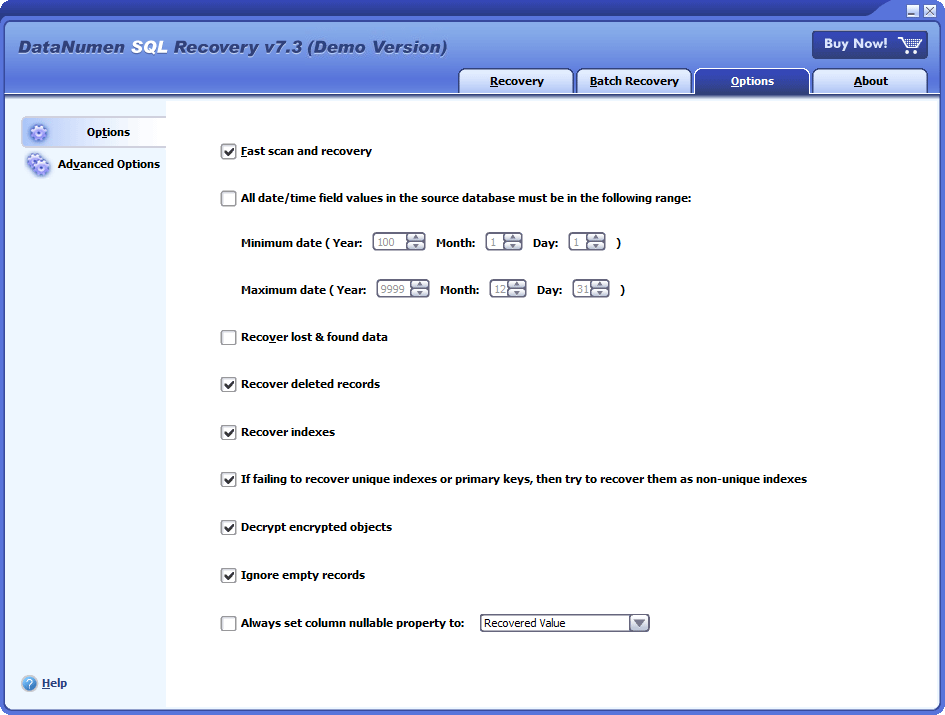

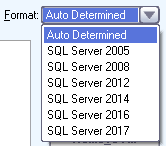
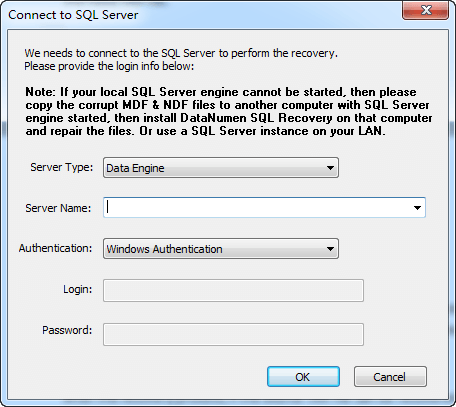

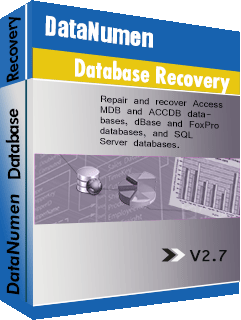



 DataNumen SQL Recovery
DataNumen SQL Recovery